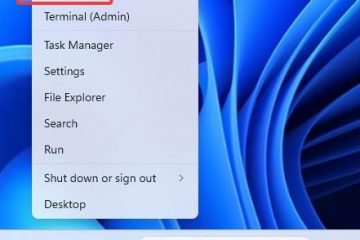Adicionar Grammarly ao Chrome melhora sua escrita em qualquer lugar que você digita on-line. A extensão verifica ortografia, gramática, clareza e tom no Gmail, Google Docs, mídias sociais e formulários da web. Use este guia para instalá-lo pela Web Store, configurá-lo e corrigir os problemas mais comuns.
Etapa 1: instalar o Grammarly para Chrome
Abra uma nova guia no Chrome e pesquise pela Chrome Web Store. Em seguida, pesquise Grammarly na Web Store usando a barra de pesquisa. Agora clique em Adicionar ao Chrome na lista Grammarly e confirme o prompt. O Chrome então adiciona a extensão e a prepara para uso em sites compatíveis.
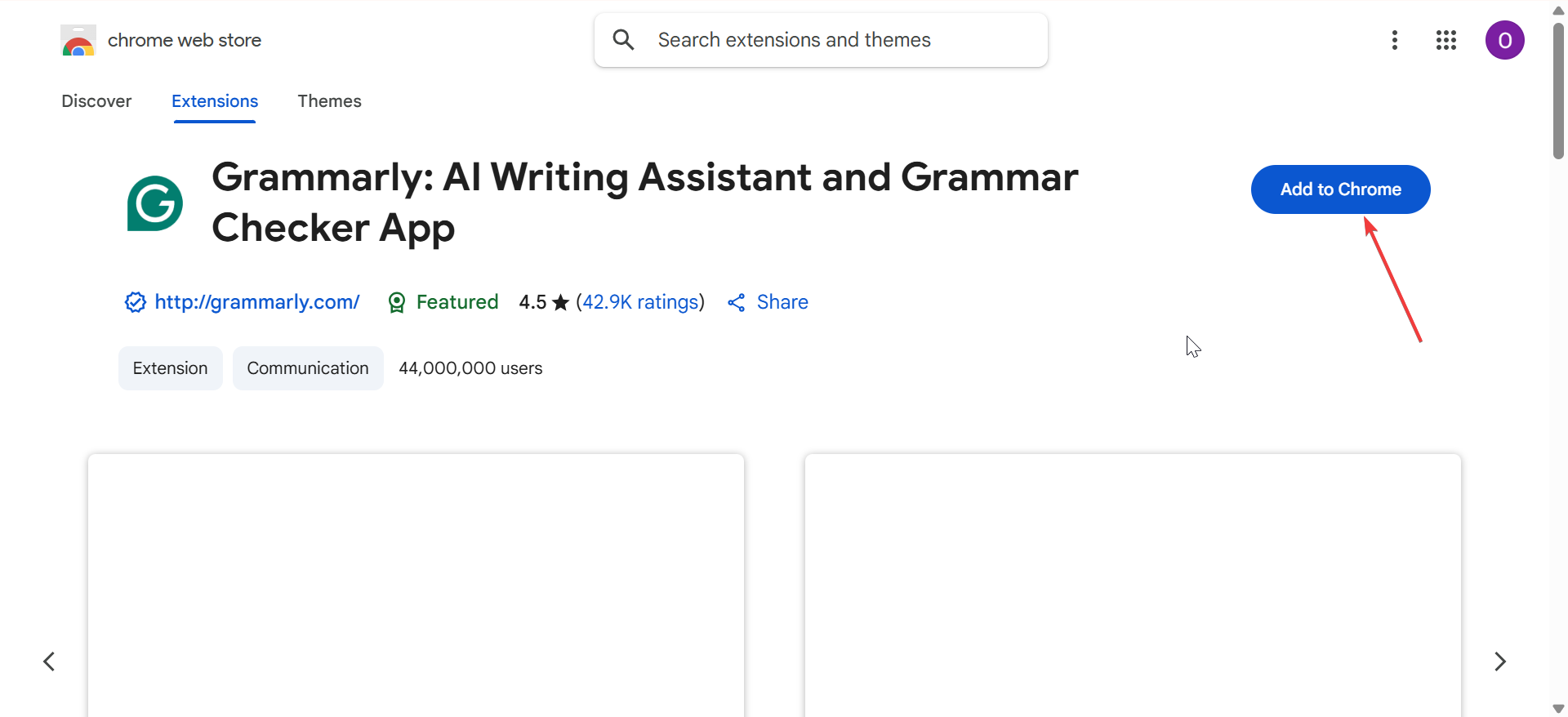
A partir daqui, clique no ícone Grammarly na barra de ferramentas e faça login em sua conta. Esta etapa sincroniza suas preferências de escrita, dicionário pessoal e configurações de estilo entre dispositivos. Por último, clique no ícone Extensão na barra de ferramentas e clique no ícone Fixar antes do Grammarly para fixá-lo.
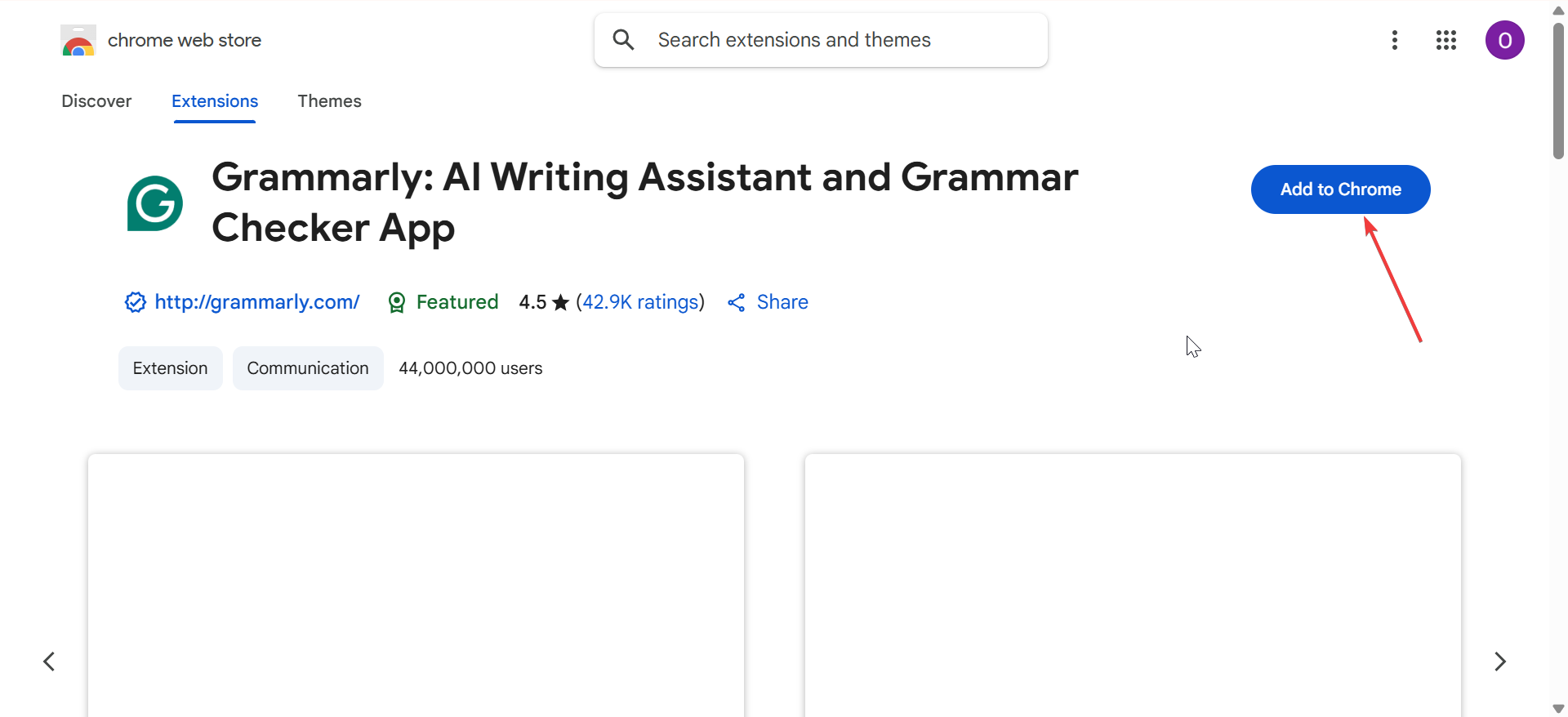
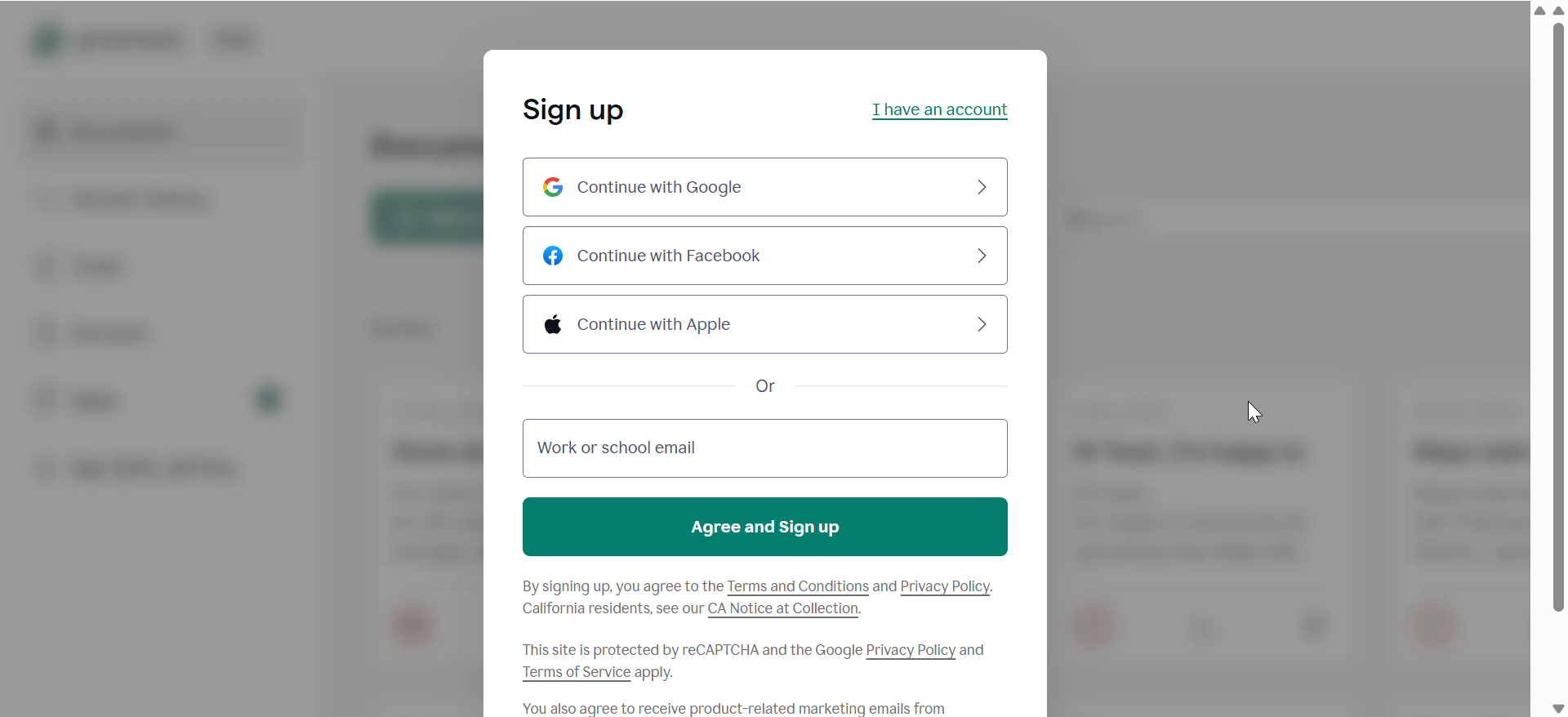
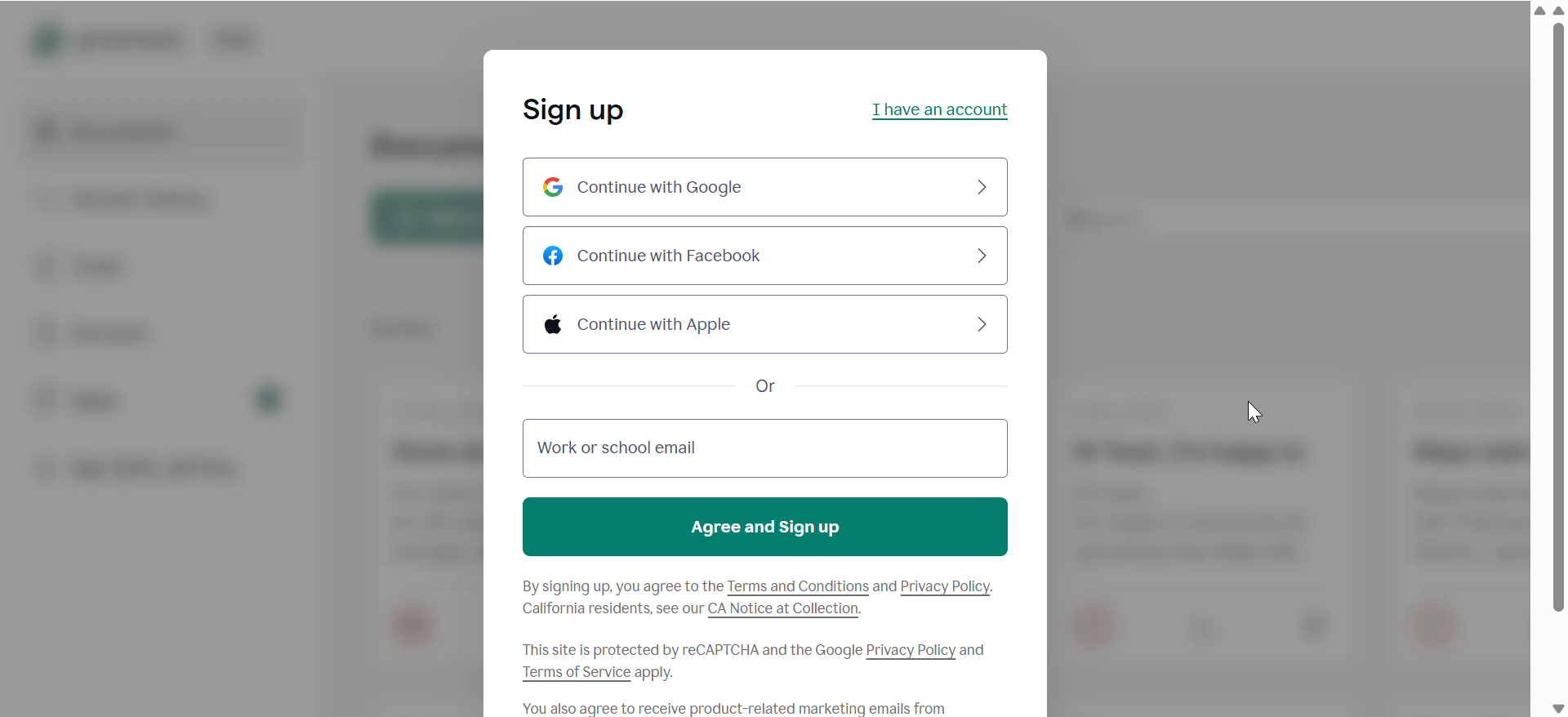
Etapa 2: configurar o Grammarly após a instalação
Abra as configurações da extensão Grammarly e verifique as opções de acesso ao site. Permita Grammarly nos sites onde você escreve, como e-mail, documentos e redes sociais.
Em seguida, escolha sua variante, tom e nível de formalidade em inglês preferidos. Adicione palavras que você usa com frequência ao seu dicionário pessoal para que Grammarly não as sinalize como erros. src=”https://www.digitalcitizen.life/wp-content/uploads/2025/11/settings-how-to-install-grammarly-chrome.png”>
Por fim, abra um documento do Google Docs e procure a barra lateral do Grammarly ou o ícone G. Se você vir sublinhados e sugestões, a extensão funciona corretamente nessa página.
Etapa 3: usar o Grammarly no Chrome
Usar o Grammarly em plataformas populares como Gmail, Outlook Web, Google Docs e plataformas de mídia social é bastante simples. Assim que a extensão estiver ativa, você poderá começar a digitar ou colar sua mensagem, e o Grammarly sublinhará os locais onde melhorias podem ser feitas.
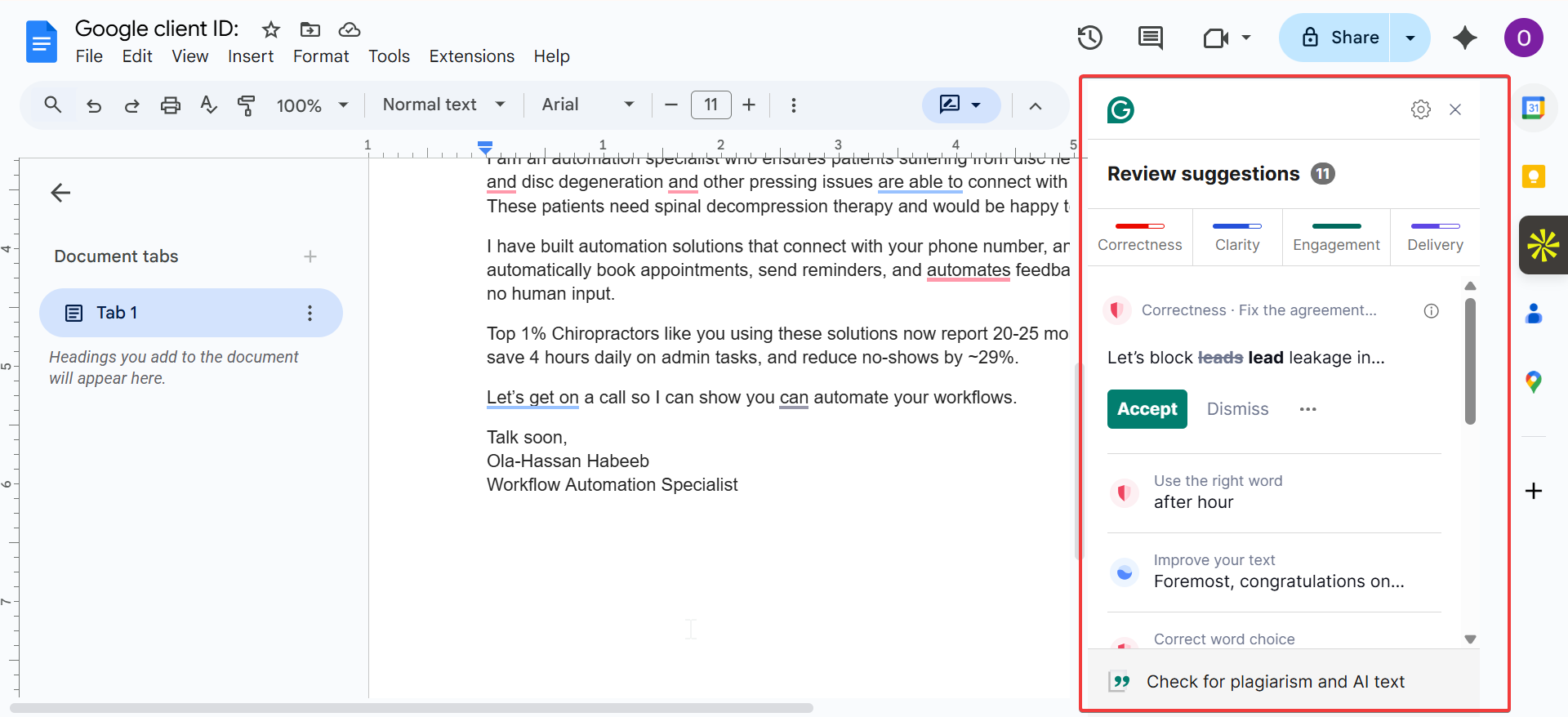
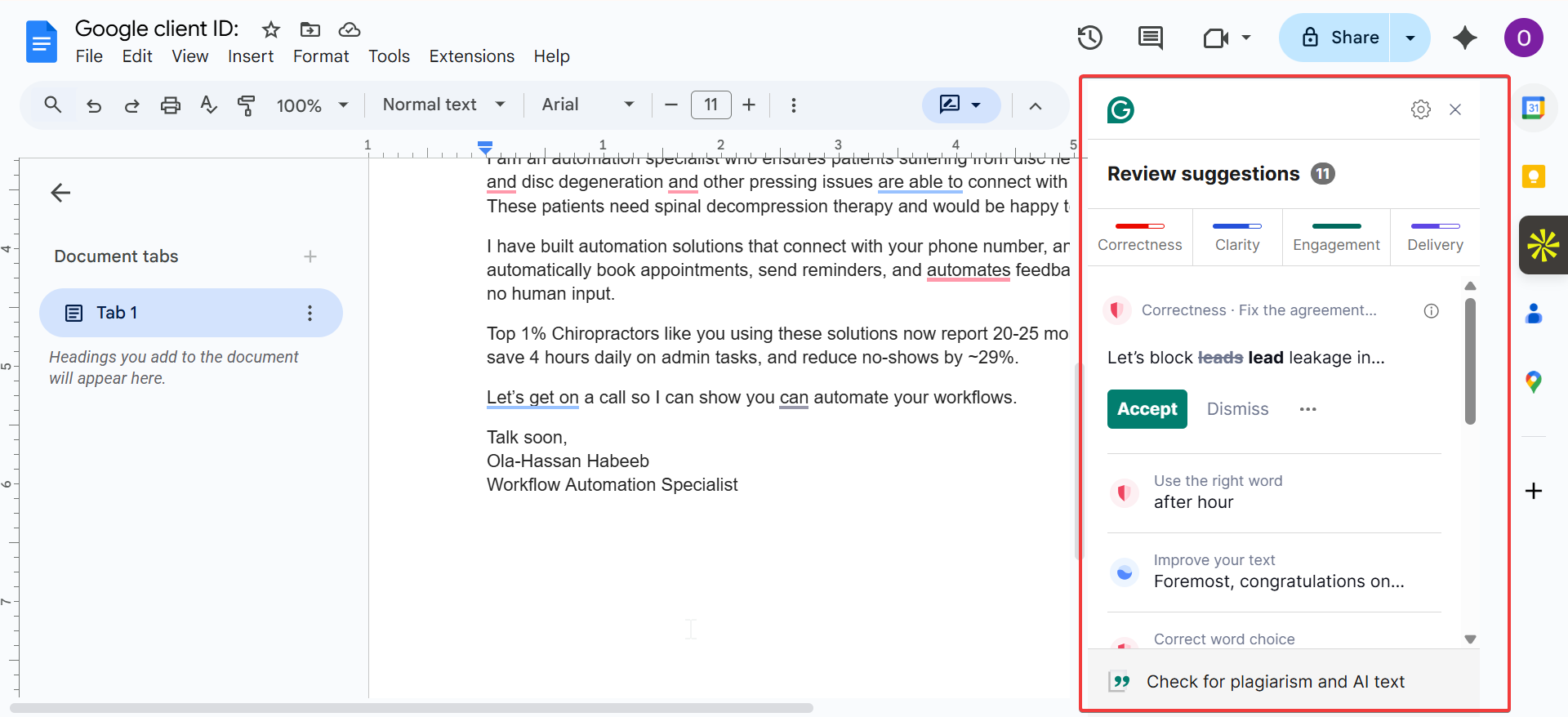
Se você estiver usando a versão paga, poderá abrir a barra lateral para sugestões mais detalhadas de tom, clareza ou concisão
Corrigir Grammarly que não funciona no Chrome
Verificar Versão do Chrome e atualização do navegador: clique no menu do Chrome, vá para Ajuda > Sobre o Google Chrome e deixe-o verificar se há atualizações. Instale a versão mais recente para que o Grammarly possa funcionar com o mecanismo do navegador atual. Desativar extensões conflitantes: abra a página Extensões e desative temporariamente outras ferramentas de verificação gramatical ou ortográfica. Recarregue seu documento ou e-mail e teste Grammarly novamente para ver se um conflito causou o problema. Permitir permissões de extensão do Grammarly: na página Extensões, abra os detalhes do Grammarly e revise suas permissões. Certifique-se de que ele possa ler e alterar dados nos sites onde você espera que ele seja executado. Limpar cache ou redefinir as configurações do Chrome: limpe os arquivos e cookies em cache se o Grammarly ainda falhar ao carregar. Se os problemas persistirem, redefina as configurações do Chrome para o padrão e reinstale o Grammarly.
Dicas para melhorar o desempenho do Grammarly no Chrome
Use o Grammarly com perfis do Chrome Use atalhos de teclado para edições rápidas Combine o Grammarly com a verificação ortográfica do Chrome
Perguntas frequentes
O Grammarly funciona em Chromebooks? Sim. Instale a extensão Grammarly no Chrome em seu Chromebook e faça login. A extensão funciona no Google Docs, Gmail e outros sites, assim como no Windows ou macOS.
Por que o ícone Grammarly está faltando? Abra o menu Extensões e procure Grammarly na lista. Se aparecer lá, clique no ícone de alfinete para que o logotipo G retorne à barra de ferramentas.
O Grammarly funciona offline? Não. O Grammarly precisa de uma conexão com a Internet para enviar seu texto aos servidores e produzir sugestões. Se sua conexão cair, espere até ficar on-line novamente.
Posso usar o Grammarly sem criar uma conta? Não. Você deve criar uma conta gratuita ou paga do Grammarly antes de poder usar a extensão do Chrome. A conta armazena suas preferências, dicionário e nível de assinatura.
Resumo
Instale a extensão Grammarly do Chrome na Chrome Web Store. Fixe o ícone do Grammarly para confirmar se ele é executado em segundo plano. Faça login em sua conta Grammarly para sincronizar preferências e dicionários. Ajuste o acesso ao site, o tom e as configurações de idioma de acordo com suas necessidades de escrita. Atualize o Chrome, desative conflitos e redefina as configurações se o Grammarly parar de funcionar.
Conclusão
Ao adicionar Grammarly ao Chrome e configurá-lo corretamente, você obtém ajuda consistente para escrever e-mails, documentos e formulários diários da web. Siga as etapas deste guia e use as dicas de solução de problemas somente se algo quebrar. Depois que o Grammarly funcionar perfeitamente, você poderá se concentrar na sua mensagem em vez de se preocupar com erros de digitação e gramática.